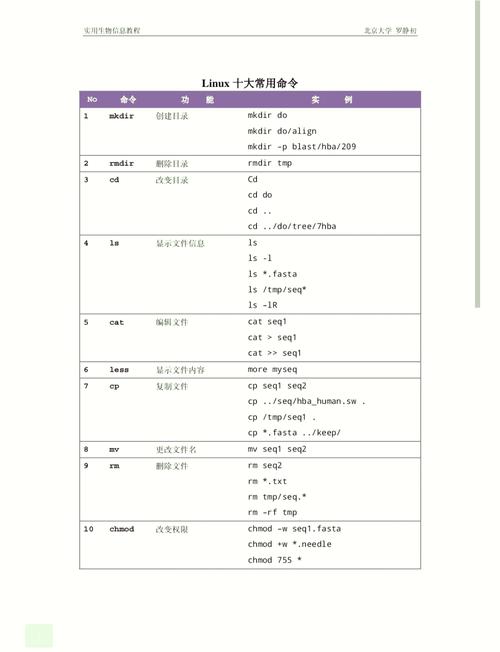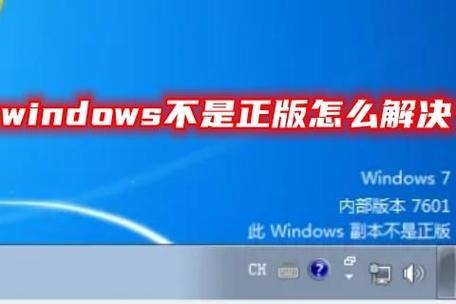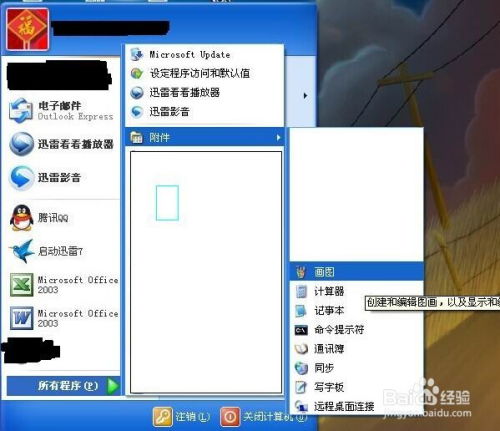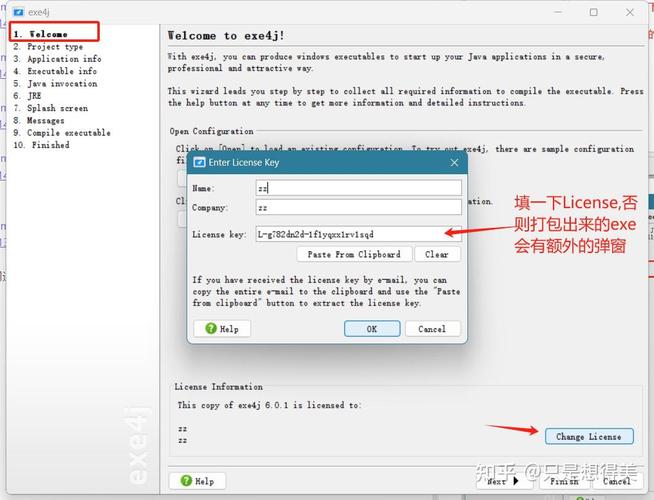在Windows中升级操作系统通常有几种方法,具体取决于您的当前版本和目标版本。以下是几种常见的方法:
1. Windows Update:对于大多数用户来说,最简单的方法是通过Windows Update来升级。您只需打开“设置”>“更新和安全”>“Windows Update”,然后点击“检查更新”。如果Windows检测到新的更新,它会自动下载并安装。对于从Windows 7或Windows 8.1升级到Windows 10,或者从Windows 10的早期版本升级到更高版本,这种方法通常适用。
2. 媒体创建工具:微软提供了一个媒体创建工具,可以用来创建安装介质(如USB闪存驱动器或ISO文件),然后使用这个介质来安装或升级Windows。您可以从微软的官方网站下载这个工具,并按照提示进行操作。
3. 手动下载ISO文件:如果您想要一个ISO文件,可以直接从微软的官方网站下载。您可以使用这个ISO文件来创建安装介质,或者使用虚拟机软件来安装。
4. 通过微软商店:对于某些版本升级,您可能可以通过微软商店进行升级。打开微软商店,搜索您想要升级的版本,然后按照提示进行操作。
5. 购买新的许可证:对于某些升级,您可能需要购买一个新的Windows许可证。您可以通过微软的官方网站或授权的零售商购买。
6. 通过OEM或预装:如果您购买了一台新的电脑,它可能已经预装了最新版本的Windows。在这种情况下,您不需要进行任何升级。
请注意,在升级之前,建议您备份重要数据,并确保您的电脑满足升级所需的系统要求。此外,某些升级可能需要重新安装应用程序和驱动程序。
Windows系统升级指南:轻松迈向新版本

一、了解Windows升级的重要性

1. 提升系统性能:新版本的Windows系统通常在性能上有所提升,能够更好地满足用户需求。
2. 优化用户体验:新版本系统在界面设计、功能优化等方面都有所改进,能够为用户提供更便捷的使用体验。
3. 增强安全性:随着网络安全威胁的日益严峻,新版本的Windows系统在安全性方面也会有所加强。
二、检查系统兼容性
1. 查看电脑硬件配置:确保CPU、内存、硬盘等硬件配置满足新版本Windows的要求。
2. 检查驱动程序:部分硬件设备可能需要更新驱动程序才能在新版本Windows系统中正常使用。
3. 查看软件兼容性:部分软件可能在新版本Windows系统中无法正常运行,建议提前了解。
三、备份重要数据
在升级过程中,可能会出现数据丢失的情况。因此,在升级前,请确保备份以下重要数据:
1. 文件夹:备份个人文档、照片、视频等文件夹。
2. 程序:备份安装的程序和设置。
3. 驱动程序:备份硬件设备的驱动程序。
四、升级Windows系统
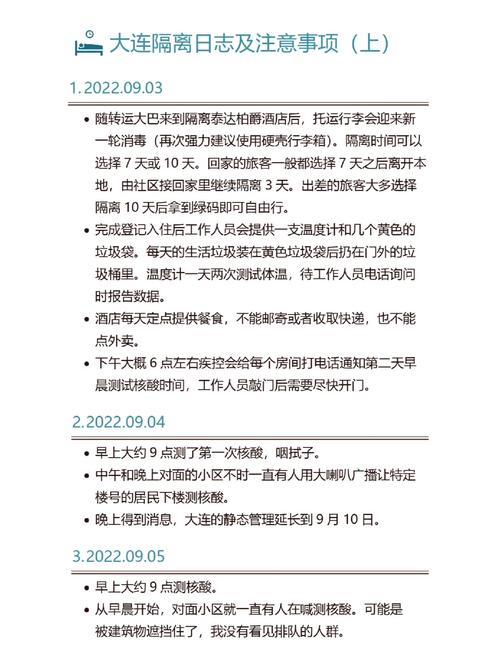
以下提供两种升级方法:
1. 通过Windows Update升级:打开“设置”>“更新与安全”>“Windows Update”,点击“检查更新”,根据提示进行升级。
2. 使用ISO文件升级:从微软官网下载Windows新版本的ISO文件,使用U盘或光盘制作启动盘,重启电脑并从启动盘启动,按照提示进行升级。
五、升级后注意事项
1. 检查硬件设备:升级后,请检查硬件设备是否正常工作。
2. 更新驱动程序:根据需要更新硬件设备的驱动程序。
3. 恢复备份数据:将备份的数据恢复到电脑中。
通过以上步骤,您就可以轻松升级到Windows新版本。在升级过程中,请注意备份重要数据,确保电脑硬件和软件兼容,以便顺利完成升级。